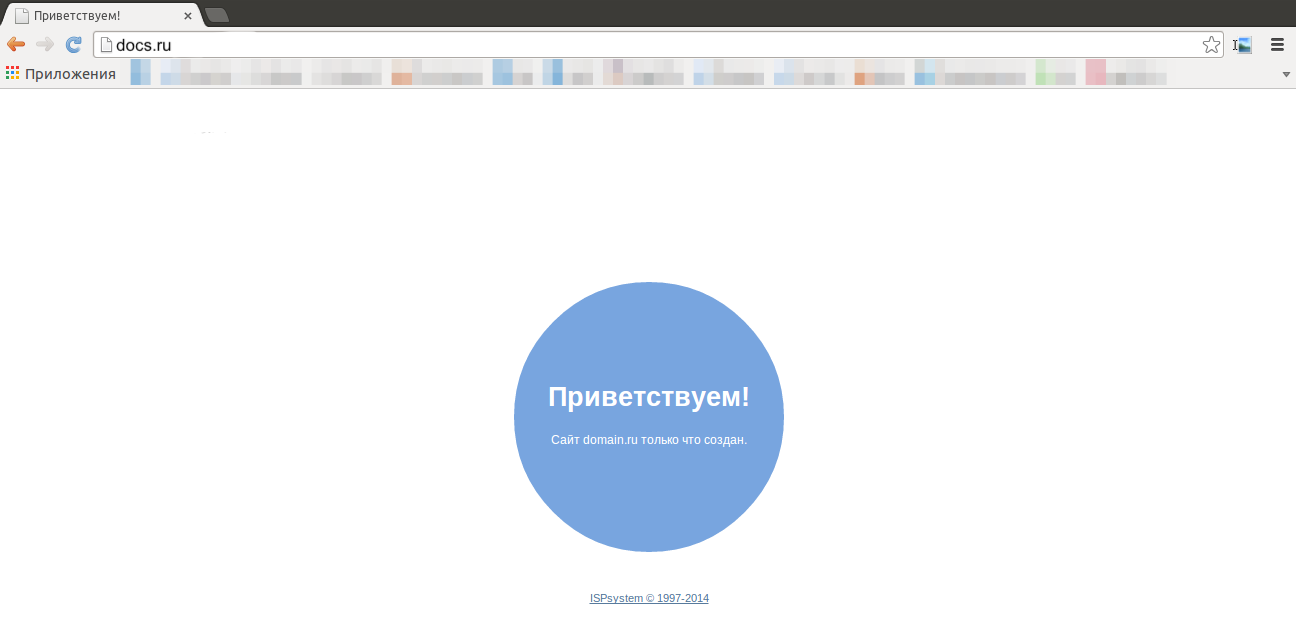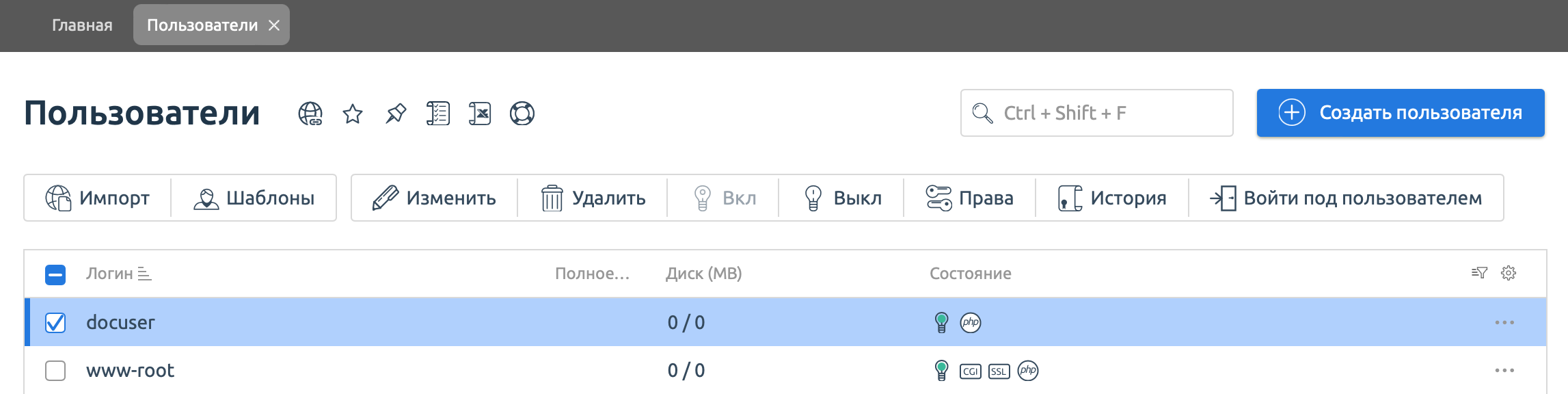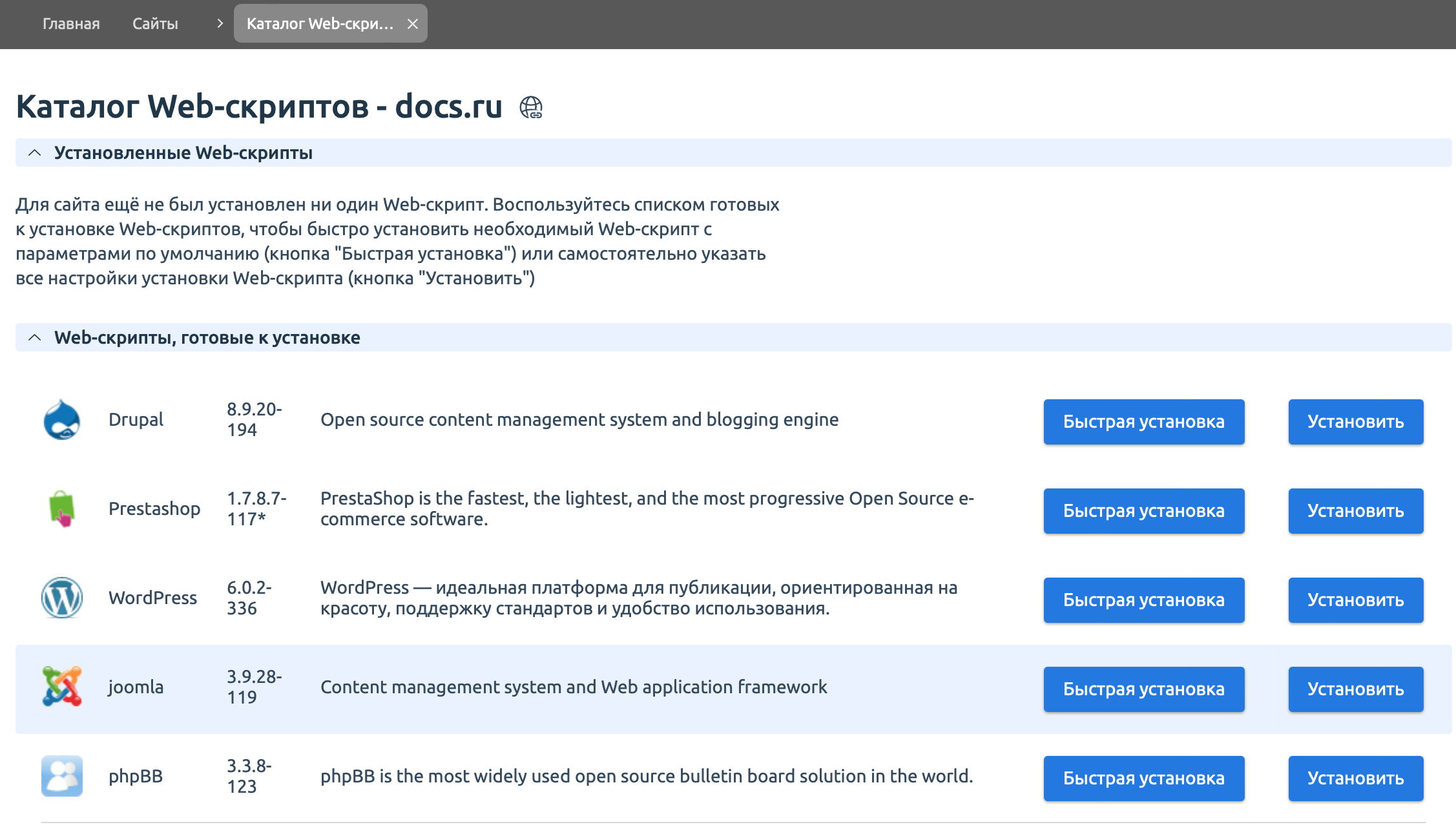Данная статья содержит следующие разделы:
- Создание пользователя
- Настройка сервера имен
- Проверка работоспособности
- Размещение данных сайта на сервере
- Установка на сервер CMS
- Установка CMS с использованием Softaculous
- Настройка SSL-соединения
Создание пользователя
Для создания пользователя:
- Зайдите в панель управления (ispmanager).
- В Основном меню выберите пункт Пользователи.
- В открывшейся форме в правом верхнем углу выберите Создать пользователя.
- Откроется вкладка Новый пользователь, в которой заполните информацию о пользователе, а также настройте ограничения и доступ и нажмите на кнопку Далее.
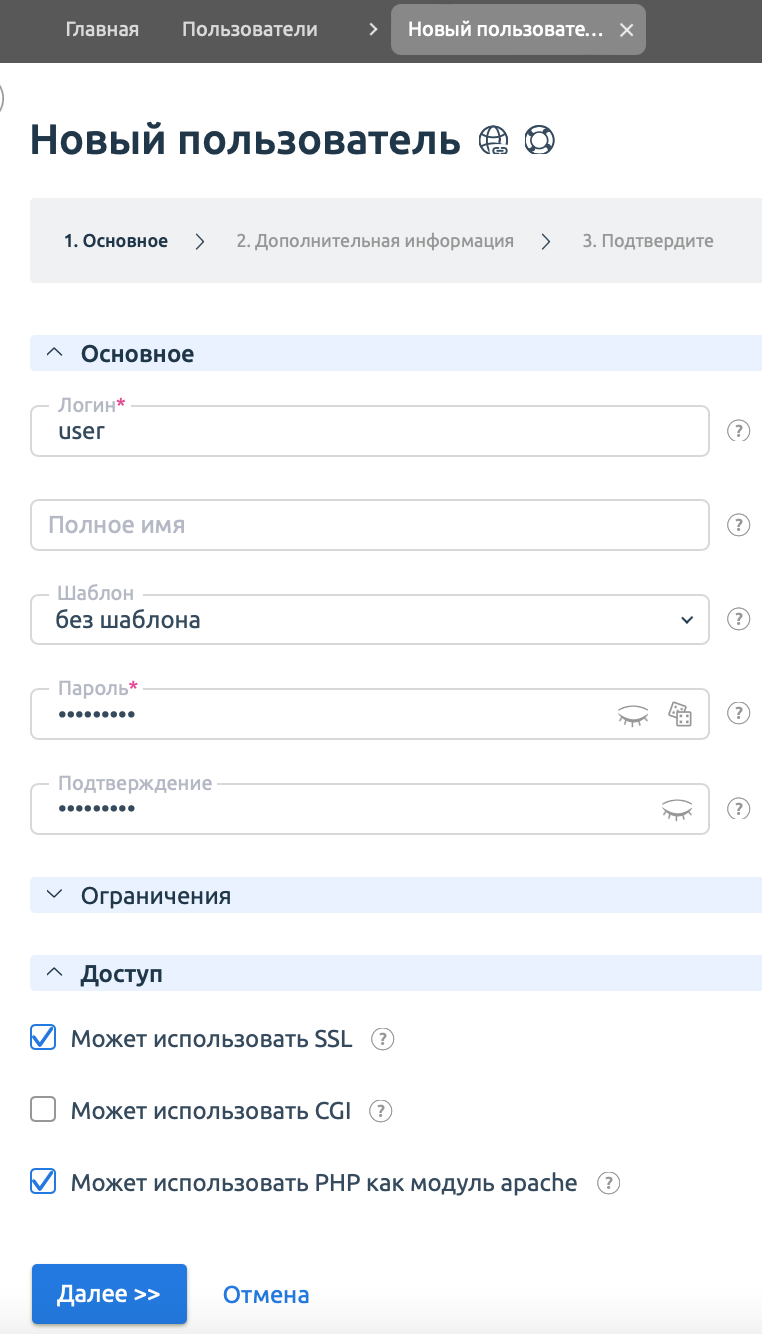
При создании отметьте чек-боксы "Может использовать SSL" и "Может использовать PHP как модуль apache"
5. Откроется вкладка Дополнительная информация, на которой заполните необходимую информацию и нажмите на кнопку Далее.
6. Откроется вкладка Подтвердите, на которой перечислена информация по создаваемому пользователю.
7.Нажмите на кнопку Завершить для создания пользователя (если необходимо скорректировать информацию, нажмите на кнопку Назад).
Также можно сразу создать FTP-пользователя и почтовый домен. Если вы хотите сделать это позже, то достаточно снять галочку возле "Автоматически создать указанные объекты".
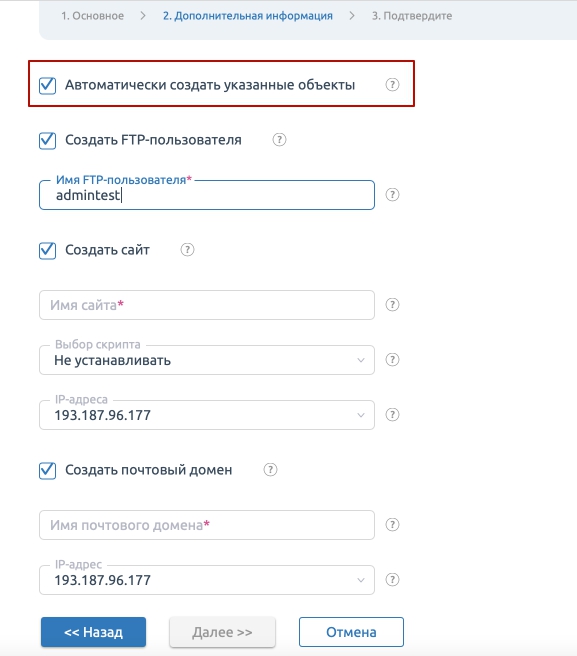
4. Чтобы завершить создание пользователя нажмите Завершить:
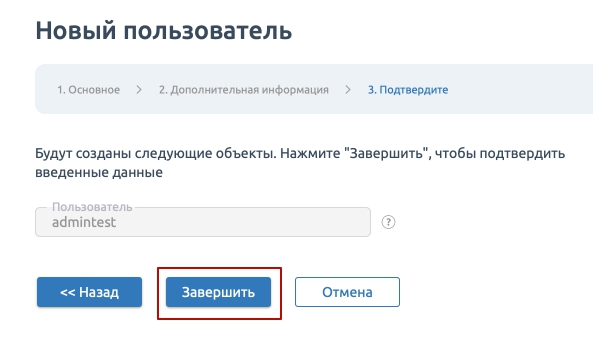
Настройка сервера имен
Если регистратор не предоставляет услугу серверов имен, выполните настройку сервера имен для доступа к сайту по имени.
- Зайдите в панель управления (ispmanager).
- В Основном меню выберите пункт Сайты.
- В открывшейся форме в правом верхнем углу выберите пункт Создать сайт.
- Откроется вкладка Новый сайт, в которой заполните информацию о сайте и нажмите на кнопку Создать.
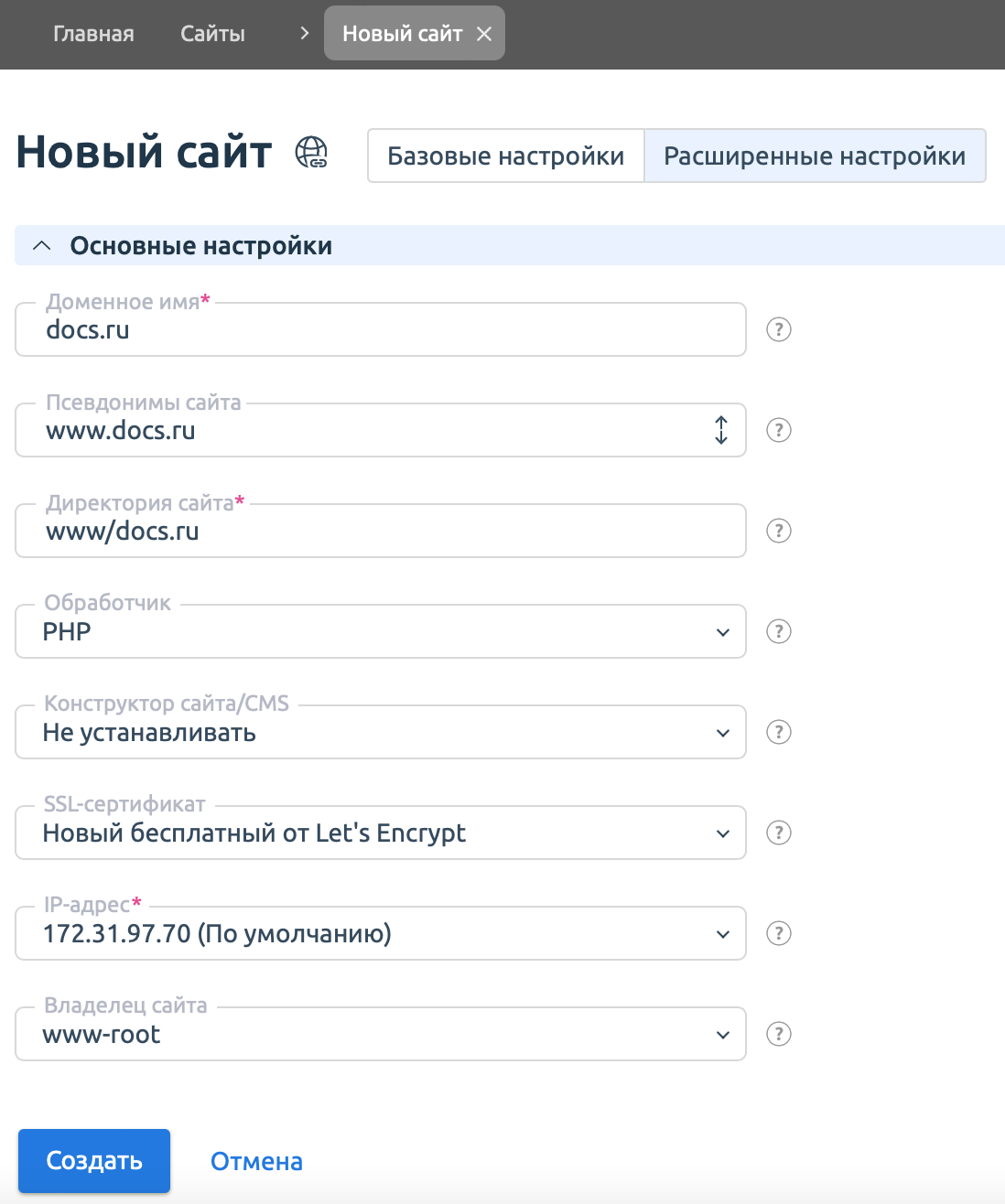
- В Основном меню нажмите на кнопку Управление DNS.
- В открывшейся форме выберите свой сайт и выберите пункт Управлять DNS записями.

- Значение 1.1.1.1 — IP адрес вашего сервера и docs.ru — имя домена
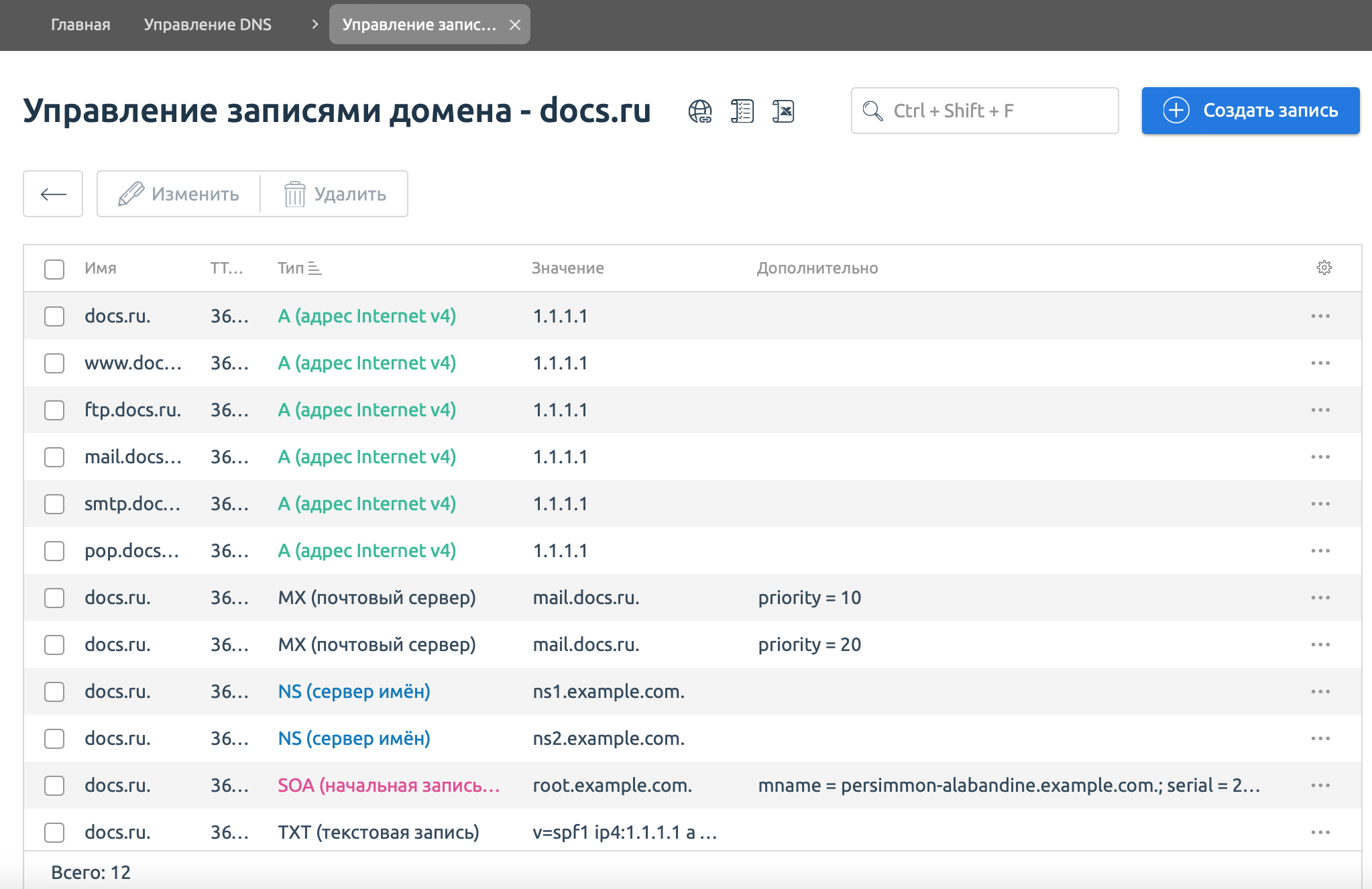
- У регистратора домена укажите сервера вместе с IP-адресами, например:
ns1.docs.ru/1.1.1.1
Проверка работоспособности
Проверку работоспособности необходимо выполнять под правами администратора.
Для проверки работоспособности:
- если на ПК установлена ОС семейства Unix, то добавьте в файл /etc/hosts запись вида:
- На уровне пользователя доступны для выбора только те скрипты, что включил администратор.
- На уровне администратора (root) возможно выбрать, какие скрипты будут доступны пользователю для установки.
Установка CMS с использованием Softaculous
Предварительно администратор сервера (root) включает Softaculous в разделе "Модули". После этого на уровне пользователя в разделе Доп. приложения появляется ссылка на переход в Softaculous. При переходе по ссылке открывается интерфейс Softaculous, где доступно для установки множество известных скриптов.
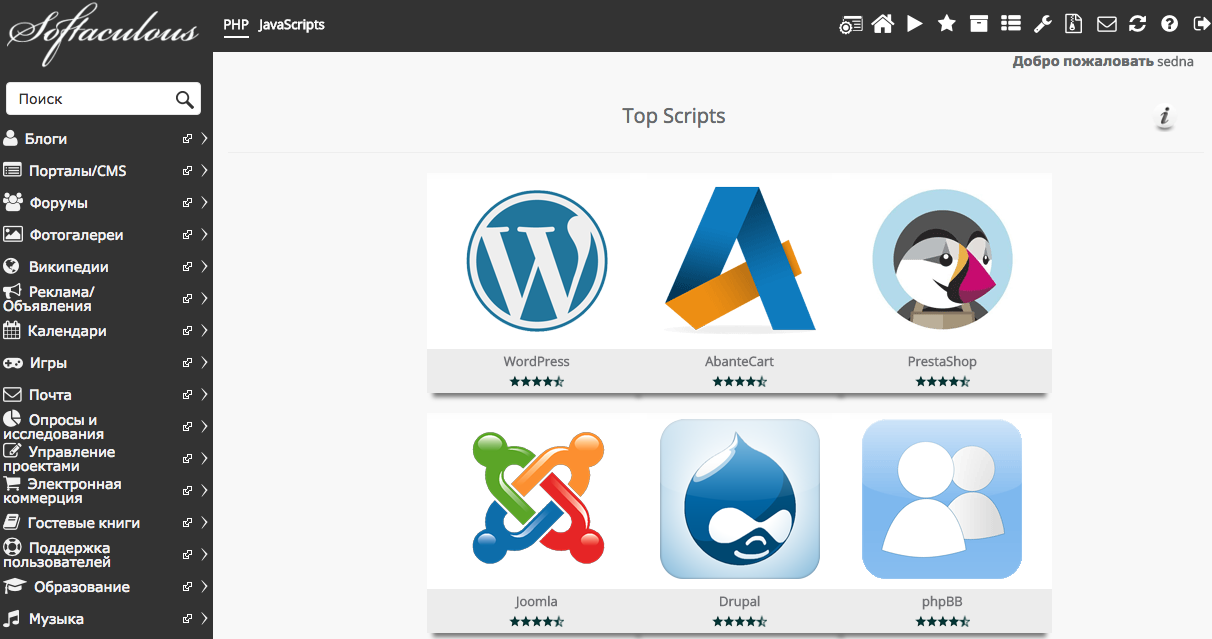
Некоторые скрипты платные.
Настройка SSL-соединения
Для создания безопасного соединения между веб-сервером и клиентским браузером используется SSL-сертификат, предназначенный однозначно идентифицировать сервер.Для панели управления ispmanager и для созданного сайта используется самоподписанный сертификат. Чтобы сайт открывался по проверенному соединению, а значок рядом с адресом сайта был зеленый, приобретите SSL-сертификат или воспользуйтесь интегрированным сервисом сервисом Let's Encrypt.
Добавление сертификата:
- Выберите подходящий SSL-сертификат здесь (рекомендуем использовать AlphaSSL).
- Установка платного сертификата в ISPmanager
- Установка бесплатного сертификата Let's Encrypt в ISPmanager